
【VICON・Shogun】アニメーションが完成するまで ③ ~solving~
★この記事で分かること★
モデルを動かすために必要な骨の調整、生成について
★こんな人に読んでほしい★
モーキャプを用いたアニメーションに興味のある方
★読み終わるまでの目安時間★
10分
ロジマジBlogへようこそ!
少し前の話になるのですが、愛してやまない埼玉西武ライオンズの5年ぶりとなる東京ドームでの主催試合へ行ってきた西武ファン兼モーキャプブログ担当のいっしーです!

さて、前回はモーキャプデータによくある修正が必要なケースを4つほど紹介しました。
今回はその修正後に行う骨の生成についてご紹介します!
前回、前々回の記事をご覧いただいてからの閲覧を推奨します!
マーカーからアクターの骨を計算する
前回の記事で紹介したノイズ、ロスト、スワップ等の修正を一通り終わらせたモーキャプのデータが下の映像になります。

前田健太を彷彿とさせるいいピッチングフォームですね。
それはさておき、このままではマーカーの位置を線で結んだだけのデータでしかありません。
では少し考えてみましょう!
人を動かすためには何が必要でしょう?
やる気でしょうか?それとも情熱でしょうか?はたまた愛でしょうか?
いいえ、人を動かすのは「骨」です。
他でもなく「骨」です。

上の画像は収録時にROM(Range of motion)という過程を経て生成されるのですが、これについてはまた別の機会にお話ししたいと思います。
では、このマーカーと骨の位置関係からアクターの骨を計算させます!
計算させるには「Solve Solving」というツールを使用します。

すると、、、

マーカーの動きから骨の動きを計算することができました!
このマーカーから骨の動きを計算させることを「ソルブ(Solve)」と言ったりします。
自動生成される骨には問題が、、、
上記の骨の動きでもここから先の作業は出来るのですが、以下のような問題があります。

自動生成される骨なので、このように実際の骨とは矛盾した形で生成されてしまうんですね。
これが原因でアニメーションに落とし込んだ時にあまりよろしくない動きをしてしまうことがあります。
骨の調整をする
では、この問題を改善するためにどうするのかというと、骨の調整を行います!
細かい調整方法を書くと骨格の構造からの話になってしまうので、、、
早い話、調整した骨がこちらです!

修正前後で比較をしてみましょう。


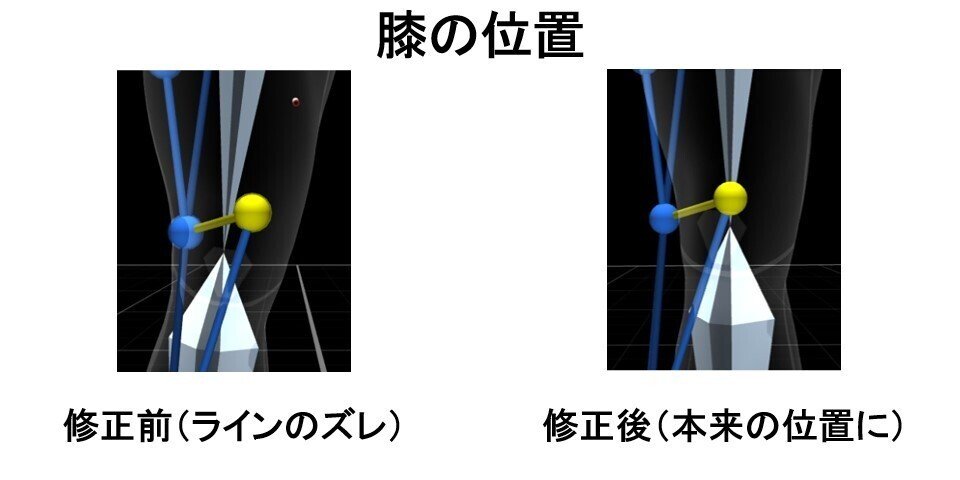

このようにマーカーの位置を基準に骨の長さや角度を調整します!
調整後の骨で計算させる
というわけで調整した骨で再度、投球モーションに骨を生成させます!
調整後の骨で再計算させた動きがこちら!

というわけで、投球モーションの骨を生成することができました!
まとめ
今回は骨の調整、マーカーから骨の動きを計算させる「solving」についてまとめました!
次回はこの骨を使って、ついに3Dモデルを動かしていきたいと思います!
ShogunではなくMotionBuilderという新たなソフトが出てくるのでお楽しみに!
株式会社LOGIC&MAGIC
モーションキャプチャ担当 いっしー
*******************************
お仕事や見学のご相談:CONTACT
リクルート:RECRUIT
*******************************
